九维软件园
360安全卫士检测电脑配置与型号步骤解析
2025-12-12 09:22:13 小编:九维软件园
无论是日常办公还是休闲娱乐,现代人的生活已与计算机设备密不可分。了解设备硬件参数对优化使用体验具有重要意义,作为国内知名安全软件,360安全卫士内置的硬件检测功能为用户提供便捷的解决方案。
360安全卫士硬件检测操作指引:
1、已安装360安全卫士的用户可直接启动程序,未安装者需通过官方网站获取最新版本安装包,安装过程仅需按照向导提示操作即可完成
2、启动软件主界面后,在右侧功能面板定位【功能大全】模块,点击【更多】按钮展开完整工具列表
3、在系统工具分类中找到硬件检测组件(该功能整合鲁大师核心技术),点击图标进行功能加载
4、成功加载后会在已添加功能区域显示检测工具入口,点击即可启动硬件分析界面
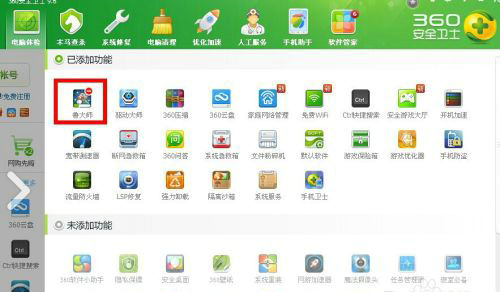
5、进入硬件检测界面后,系统将自动扫描显示处理器、显卡、内存等核心部件的详细参数与型号信息
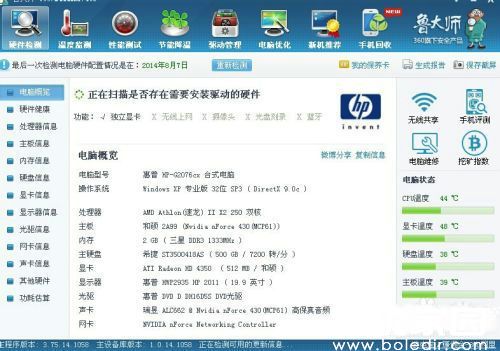
常规硬件信息查询方式:
方法一:系统诊断工具调用
1.通过Windows内置的诊断工具可快速获取基础硬件数据,具体操作流程如下:
2.在系统开始菜单选择运行功能(快捷键Win+R),在弹出对话框输入特定指令
3.输入dxdiag指令并确认执行,系统将启动DirectX诊断工具
4.在诊断工具界面可查看系统概览、显示设备、音频输入等模块的详细信息
方法二:设备管理器查询
1.通过系统自带的设备管理功能可查看各组件运行状态,具体路径如下:
2.右键点击计算机图标选择属性选项,进入系统基本信息界面
3.在左侧导航栏选择设备管理器入口,展开硬件设备树状列表
4.逐级查看处理器、磁盘驱动器、显示适配器等设备的详细参数
通过上述两种途径获取硬件信息时需注意,系统自带工具提供的数据相对基础,如需获取更专业的硬件参数分析,建议使用专业的检测工具。整合在360安全卫士中的硬件检测模块不仅支持实时监控设备状态,还具备驱动更新、温度检测等扩展功能,适合对计算机硬件有深度管理需求的用户。
相关游戏
-
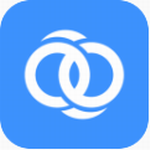 查看
零豆Watch智能车控生活新
查看
零豆Watch智能车控生活新24.05M丨12-12
零豆Watch智能车控生活新体验专为智能穿戴设备深度优化,通过创新技术实现手表与车辆的智能互联。用户只需完成设备绑定,即可用手表替代传统车钥匙,在解锁车辆、启动引擎等场景中感受无感交互体验。这款应用不仅重新定义了...
-
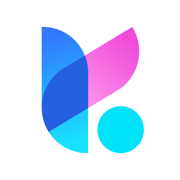 查看
一刻相册智能云存储管理工具
查看
一刻相册智能云存储管理工具92.49 MB丨12-12
一刻相册智能云存储管理工具作为百度网盘团队打造的创新产品,采用与百度网盘同源的云端存储技术,为用户提供安全可靠的照片视频管理方案。该工具集智能分类、创意编辑与安全防护于一体,通过八大核心功能模块实现影像资料的...
-
 查看
翼狐在线艺术设计学习平台
查看
翼狐在线艺术设计学习平台43M丨12-11
翼狐在线艺术设计学习平台由广州冠岳网络科技有限公司研发推出,专注于为艺术与设计爱好者提供系统性学习方案。平台整合影视动画、工业设计、数字绘画等二十余个专业领域资源,构建从基础到进阶的立体化课程体系,支持多终端...
-
 查看
次元姬小说平台正版阅读
查看
次元姬小说平台正版阅读45.15 MB丨12-11
次元姬小说平台移动端作为专注二次元领域的数字阅读平台,为用户提供涵盖多元题材的正版小说资源。平台以青春文学为基底,延伸至科幻未来、仙侠武侠、游戏竞技等二十余个垂直领域,每日更新作品超过千部,其中原创内容占比达6...
-
 查看
小红书小作文生成器智能创作
查看
小红书小作文生成器智能创作17.2 MB丨12-11
《小红书小作文生成器》作为一款专为平台用户打造的智能写作工具,通过AI技术与大数据结合,实现快速生成符合小红书风格的优质内容。无论是新手创作者还是需要提升效率的内容生产者,都能通过简洁的界面和直观的操作...
-
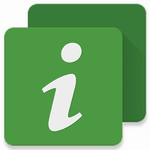 查看
DevCheck专业版手机硬件检测工具
查看
DevCheck专业版手机硬件检测工具6.15 MB丨12-11
DevCheck专业版手机硬件检测工具是一款深度解析移动设备运行状态的专业应用,该工具通过多维度的数据可视化呈现,帮助用户全面掌握设备性能表现。其核心功能涵盖硬件参数解析、系统运行监测、电池健康评估等模块,采用Materia...